您的位置:极速下载站 → 电脑软件 → 图形图像 → 图像转换 → 太极图片批量处理助手

太极图片批量处理助手是一款图片批量处理工具,主要功能是图片批量转换和图片批量重命名,支持目前常用的JPEG/BMP/GIF/PNG/TIFF/PDF/JP2等图片格式过行互转,转换完成后可以对图片进行批量重命名操作,这款软件太极图片批量处理助手都可以轻松完成,而且还是完全免费的。
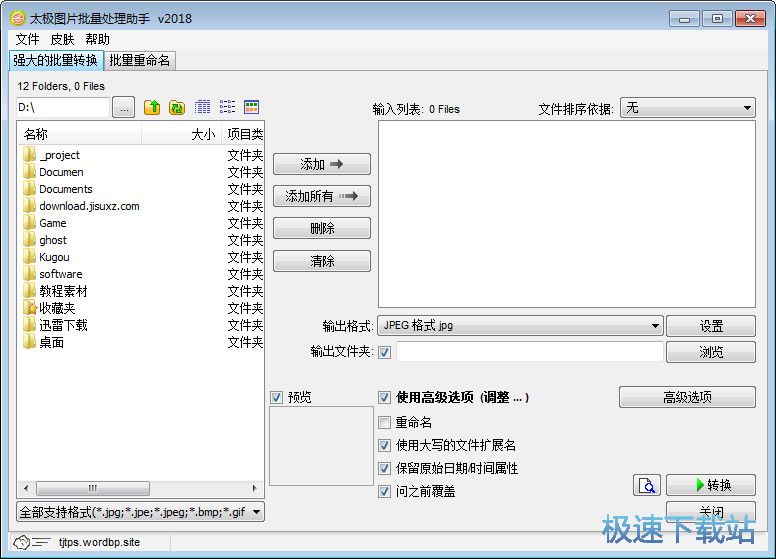

主要功能
强大的批量转换
使用高级选项
重命名
使用大写的文件扩展名
保留原始日期/时间属性
问之前覆盖
批量重命名
使用方法
强大的批量转换:选中要转换的图片,点击添加,文件会添加到右边的列表,选择输出格式和输出文件夹,点击转换即可。
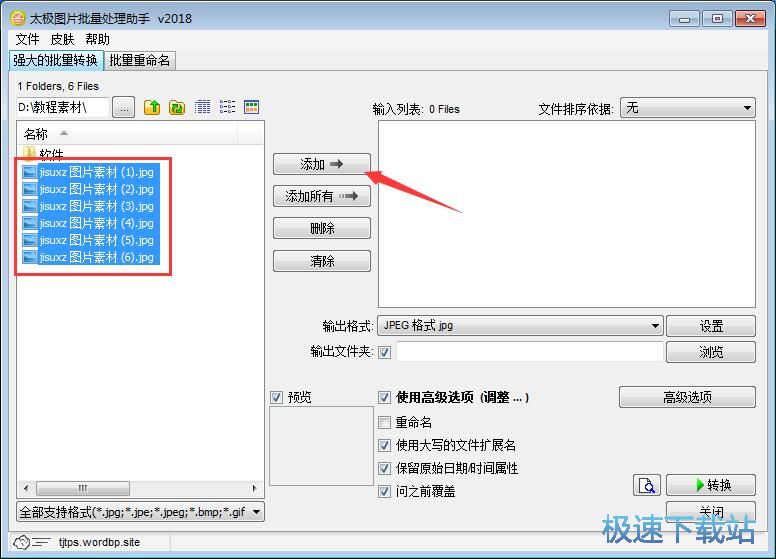
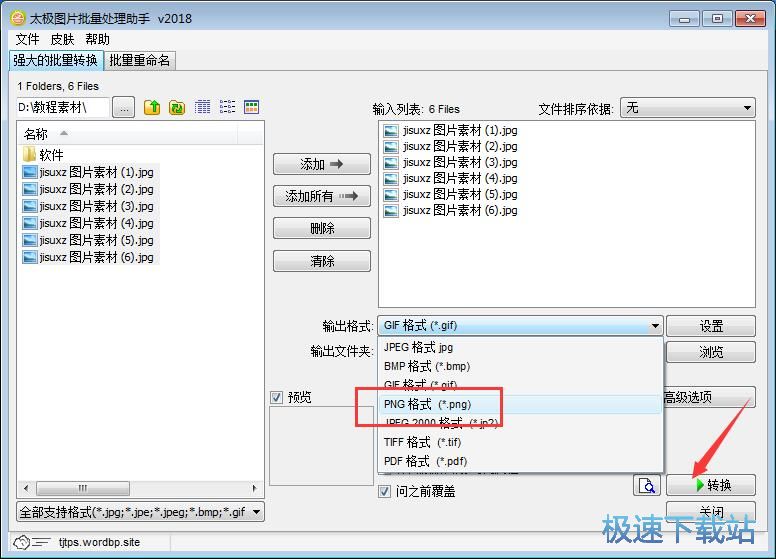
使用高级选项:选中要转换的图片,点击添加,文件会添加到右边的列表,设置文件名模板,选择升序,点击重命名即可。
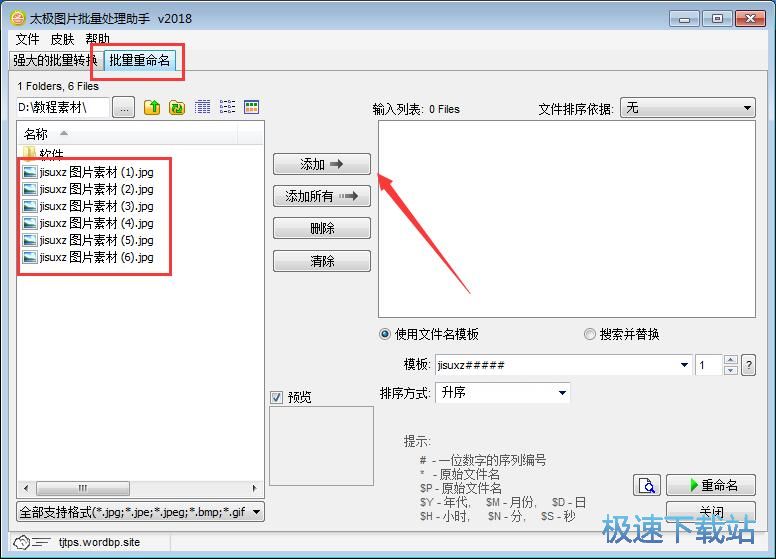

文件信息
文件大小:7454720 字节
文件说明:太极图片处理
文件版本:1.0.0.0
MD5:EA4CFA96BEABCAC5EE542B706707F92F
SHA1:B08D465228876938854C0385B3AFDD63DB04507F
CRC32:F14D36EC
太极图片批量处理助手使用教程
太极图片批量处理助手是一款好用的电脑图片转换工具。使用本软件可以轻松对电脑本地的图片文件进行批量转换格式和批量重命名;

批量格式转换
极速小编这一次就给大家演示一下怎么使用太极图片批量处理助手批量转换电脑本地图片格式吧。首先我们在软件主界面左边的文件浏览窗口中找到存放图片的文件夹,双击打开文件夹;

在文件浏览窗口中打开图片所在文件夹后,点击选中想要进行格式转换的图片文件,然后点击软件主界面中的添加,将图片添加到软件中;

图片成功导入到软件中。我们可以在图片输入列表中看到我们刚刚选中导入到软件中的的图片文件名;

接下来我们就可以设置图片的输出格式了。点击软件主界面的输出格式选择按钮,展开图片格式选择列表,我们可以选择JPEG、BMP、GIF、PNG、JPEG2000、TIFF、PDF这些格式。极速小编选择了PNG格式;

图片输出格式设置完成后,接下来我们还可以设置转换格式得到的PNG图片的输出路径。点击软件主界面输出文件夹右边的浏览,就可以打开文件夹浏览窗口,选择图片的输出路径;

- 共 0 条评论,平均 0 分 我来说两句
- 人气英雄联盟下载官方下载
- 《英雄联盟》(简称LOL)是由美国拳头游戏(Riot Games)开发、中国大陆地区腾讯游戏代理运营的英雄对战MOBA... [立即下载]
- 好评腾讯QQ 9.1.2.25075 官方版
- 腾讯QQ是国内使用人数比较多,功能比较强大的互联网即时通讯软件。我们不仅可以使用腾讯QQ和好友进行文字对... [立即下载]

